Top 5 Music Transfer til iPhone Apps Review
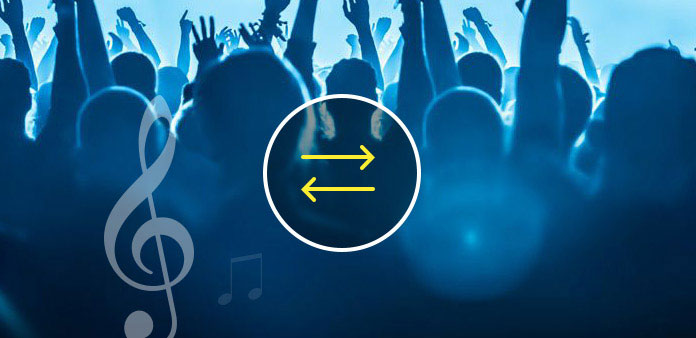
Når du downloader nogle sange på din computer, kan du måske overføre musik til iPhone. Og så kan du nyde dem hvor og når du vil. Hvad skal være de bedste musikoverførselsværktøjer til at synkronisere sange til iPhone fra pc eller Mac? Og hvordan får man den ønskede musik til iPhone med lethed? Artiklen har valgt den øverste 5 musikoverførselssoftware med fantastiske funktioner og intuitiv interface. Bare tjek detalje for at finde ud af om programmerne er hvad du har brug for.
Top 1: Tipard iPhone Transfer
Tipard iPhone Overførsel er den ultimative iPhone Music Transfer Software, der kopierer musik / video / fotos og andre filer til iDevices inden for et klik. Desuden kan du også synkronisere musikfiler mellem iPhone og iPad, vice vers. Det sikkerhedskopierer også iPhone kontakter og meddelelser på computeren. Hvis du har brug for at kopiere musik fra computer til iPhone, kan du følge processen.
Sådan overfører du musikfiler til iPhone
Slut iPhone til pc / Mac
Tilslut din iPhone til pc / Mac via USB-kabel. Når computeren kan registrere iPhone eller andre iDevices, kan du overføre data mellem computer og iPhone.
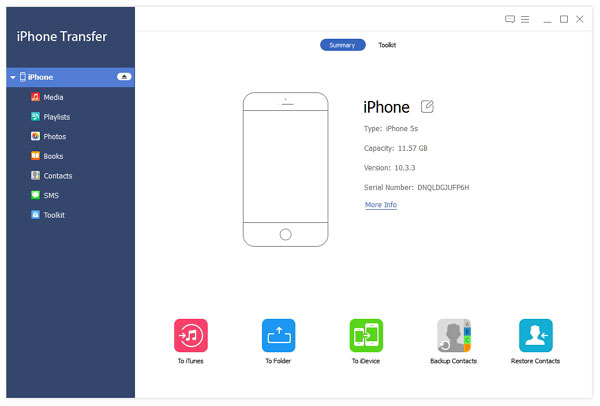
Vælg den ønskede musik til overførsel
Åbn Tipard iPhone Transfer Ultimate, du kan klikke på Medier knappen til venstre. Klik derefter på Musik knappen øverst og vælg de musikfiler, du vil overføre.
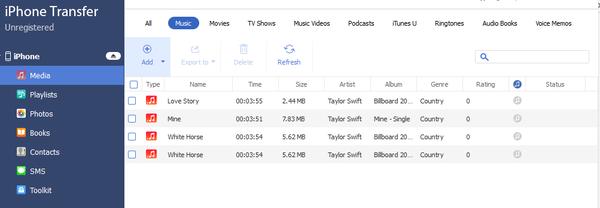
Overfør musik fra computer til iPhone
Når du har valgt musikken, skal du klikke på knappen Tilføj øverst, og musikken overføres fra computer til din iPhone.
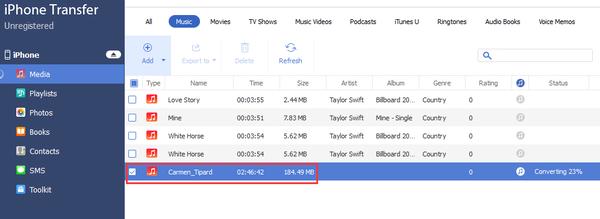
Top 2: iTunes
iTunes er officiel løsning til at overføre musik fra din computer til iPhone. Det administrerer indholdet af dit iTunes-bibliotek, som omfatter musik, tv-shows, film og flere andre filer. Hvad er mere vigtigt, du kan synkronisere musik mellem iPhone og computer med både manuelt eller automatisk. Her kan du tilføje musik til iPhone med iTunes manuelt.
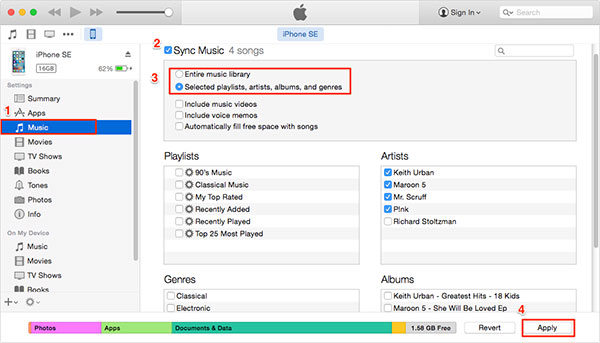
Sådan tilføjer du sange til iPhone med iTunes
Slut iPhone til din computer
Hvis du bruger Windows operativsystem, skal du først installere den nyeste version af iTunes til din computer. Og tilslut derefter din iPhone til din computer med USB-kabel.
Åbn iTunes
Normalt starter iTunes automatisk, når du tilslutter iPhone til din computer. Hvis den ikke åbnes, kan du klikke på ikonet for at åbne iTunes i overensstemmelse hermed.
Vælg den ønskede musik
Og klik derefter på Bibliotek menu, vælg den Sange mulighed til venstre. Derefter kan du vælge de sange, du vil overføre fra computer til iPhone.
Begynd at overføre musik til iPhone
Hvad angår iPhone-brugeren, kan du kun tilføje musik eller video fra et enkelt iTunes-bibliotek. Men hvis du er en iPod eller iPad-bruger, kan du overføre musik fra flere iTunes-biblioteker. Klik på knappen Indløs knappen til at synkronisere musik til iPhone.
Top 3: WonderShare TunesGo
WonderShare TunesGo er et andet populært og kraftfuldt musikoverførselsprogram til iPhone. Programmet kan overføre musik, video, foto og andre formater. Ikke kun for en enkelt musikfil, kan du også overføre afspilningsliste på din enhed og ratings i hurtig hastighed. Tjek venligst løsningen med følgende oplysninger.
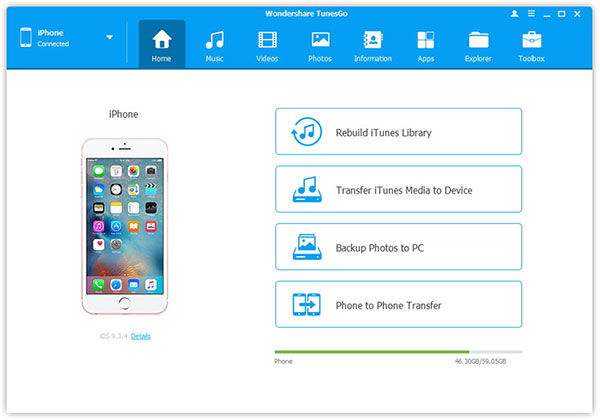
Sådan tilføjes lyriske filer til iPhone
Tilslut enhederne med USB-kabel
Når du har downloadet og installeret TunesGo, skal du åbne programmet på din computer. Og tilslut derefter din iPhone til din computer med USB-kabel.
Vælg de lyriske filer
Klik på musikknappen øverst, og vælg derefter den ønskede tekst fra computeren. Hvis du har musikfilerne i en mappe, kan du også bruge Tilføj fil valgmulighed.
Tilføj musik til din iPhone
Klik på Tilføj valg og vælg derefter Tilføj fil or Tilføj mappe i henhold til din anmodning. Vælg derefter de sange, du vil have, og tryk på Åbne knap. Så bliver sange tilføjet til din iPhone med succes.
Top 4: AnyTrans
AnyTrans bør være en anden anbefalet musikoverførsel app til iPhone. Det har en fleksibel overførsel på to måder, du kan overføre filer mellem computer og iPhone, eller iPhone og iPad. Programmet opdaterer også din afspilningsliste direkte uden iTunes, hvilket sikrer, at du nemt kan administrere dine afspilningslister.
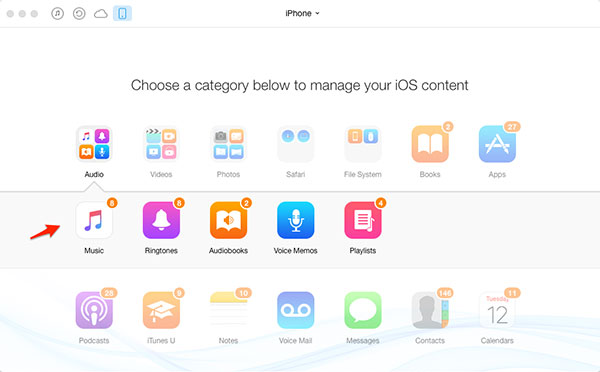
Sådan får du flere sange til iPhone
Forbindelse mellem iPhone og computer
Tilslut din iPhone og åbn AnyTrans. Når computeren genkender iPhone, vil AnyTrans scanne iPhone for at få alle de oplysninger, der kræves i programmet.
Se musikfilerne
Klik på Lyd> Musik, og så vil du se musikken i din computer. Selvfølgelig kan du først tilføje alle musikfiler i en mappe.
Overfør musik til iPhone
Hit + knappen, vælg derefter sangene, næste klik på Åbne knap. Og sangene bliver hurtigt tilføjet til din iPhone.
Top 5: iRip
iRip er berømt for overføringssange fra iPod eller iPhone til din Mac eller pc. Men udover at overføre musikfiler kan du også synkronisere videoer, podcasts, ringetoner, bøger, fotos, kontakter og flere andre filer mellem iPhone og computer. Indbygningsviseren gør det også muligt at gennemse og forhåndsvise filerne først.
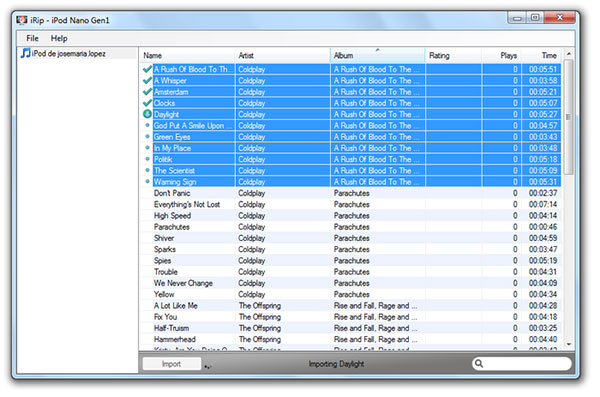
Sådan overfører du musik til iPhone
Slut iPhone til Computer
Tilslut din iPhone til computeren ligesom de andre musikoverførselsværktøjer til iPhone. Og så sørg for, at iPhone genkendes og scannes med programmet.
Åbn iRip for at forhåndsvise musikken
Åbn iRip og vælg Manuel import mode. Du kan få alle musikfiler på computeren, når du får adgang til tilstanden.
Import musikfiler til iPhone
Vælg den musik, du vil have, og klik på Importere knappen, og derefter overføres musikfilerne til din iPhone med succes.
Konklusion
Når du skal overføre musik fra computer til iPhone, kan du vælge en af ovenstående løsninger. iTunes skal være standardopløsningen, som kopierer musik til iPhone både manuelt og automatisk. Selvfølgelig kan du også bruge iRip, TunesGo, AnyTrans eller Tipard til at synkronisere musik og andre filer med lethed. Bare tag Tipard iPhone Transfer Ultimate som eksempel; det kopierer ikke kun musikfiler, men også video, foto og andre data fra iPhone. Programmerne er meget vigtige for dig at styre data på iPhone og computer. Hvis du har andre spørgsmål, kan du være velkommen til at lade mig vide i kommentarerne.







